|
My Valentine

(Résultat réduit)
Pour visualiser en grandeur réelle, cliquer sur le tag.
Attention
Ce tag fait plus de
270ko à 600 pixels de Largeur
|
Ce tutoriel
est une traduction d'une création originale de Sille
dont j'ai obtenu la permission et l'exclusivité pour la traduire.
Il est
strictement interdit de
copier cette traduction, de la distribuer sur
le Net sans ma permission écrite et/ou d'afficher votre résultat
sur le Net sans y inclure le lien original de Sille et le lien
de cette traduction.
Merci de respecter notre
travail.
Vous trouverez le tutoriel original
ici.
Thank you Sille to have given me the permission to translate your
tutorial.
La création de cette traduction a été réalisée avec
PSPXI.
Filtres
* FM Tile Tools
* Graphics Plus
Pour télécharger ces filtres, cliquez ici
Installer les filtres dans le répertoire Plugins de votre choix
Matériel
* Tubes - Fichier animé
Placer le matériel dans les répertoires de votre choix.
Les tubes sont des créations de Christine et Kara
Christine et
Kara partagent leurs tubes sur le groupe d'échange
Creative_for_fun
Merci à vous tous pour votre magnifique travail. :)
** Les calques de certains tubes
sont invisibles afin
de réduire le poids du fichier Matériel.
Pour voir les tubes, enlever le X rouge dans la palette des
calques. **
Il
est strictement interdit
d'enlever la signature, de renommer les tubes ou de redistribuer
les tubes sans l'autorisation écrite des créateurs de ces
tubes.
Merci de respecter leurs conditions d'utilisations.
Télécharger le matériel
ici
Attention
En cliquant sur le lien, vous
aurez une nouvelle fenêtre qui s'ouvrira.
Repérer dans la liste le fichier Matériel dont vous avez
besoin.
Cliquez dessus. Une autre fenêtre va s'ouvrir.
Dans le bas
de la fenêtre, cliquez sur Download.
Une autre fenêtre va s'ouvrir.
Il sera écrit "Download Now"
Cliquez sur ce bouton. Une autre fenêtre s'ouvrira
Un décompte de 10 secondes apparaîtra.
Après ce décompte, le fichier sera disponible.
Cliquez sur "Click here to download the file" pour télécharger le matériel.
Préparation.
À l'aide de la touche Shift et la lettre D de votre clavier,
faire une copie du matériel. Fermer les originaux.
Palette Styles et Textures
À l'aide de l'un des tubes,
choisir une couleur pâle pour le Premier plan (#e9ae79)
et une couleur foncée pour l'Arrière-plan (#e0691a)
Ouvrir la fenêtre de configuration de la couleur Premier plan
Onglet Dégradé
Repérer le dégradé Premier plan-Arrière-plan
Style Linéaire - Angle à 45 - Répétitions à 3 - Inverser coché
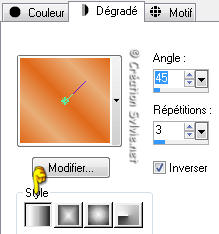
Vous êtes prêt alors allons-y. :)
|
Pour vous guider pendant la création de ce tag,
cliquer sur cette flèche avec le bouton gauche de la souris
et déplacer pour marquer votre ligne

|
Étape 1.
Ouvrir une nouvelle image de 660 x 550 pixels, fond transparent
Outil Pot de peinture
Appliquer le dégradé dans la nouvelle image
Étape 2.
Réglage - Flou - Flou gaussien
Rayon à 25
Effets - Effets de textures - Mosaïque antique
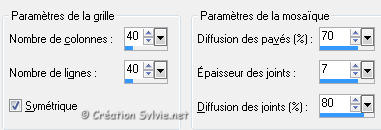
Faire 2 fois
Effets - Modules externes - FM Tile Tools - Blend Emboss
Configuration par défaut
Effets - Modules externes - Graphics Plus - Cross Shadow
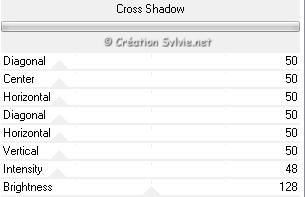
Étape 3.
Ouvrir le tube KaraT4815 (coeur)
Édition - Copier
Retourner à l'image 660 x 550
Édition - Coller comme nouveau calque
Placer dans le haut, à gauche

Effets - Modules externes - FM Tile Tools - Blend Emboss
Configuration par défaut
Étape 4.
Calques - Dupliquer le tube du coeur
Palette des calques
Activer le calque du tube original (Raster 2)
Calques - Dupliquer
Effets - Effets de textures - Mosaïque antique
Même configuration que l'étape 2
Calques - Agencer - Déplacer vers le bas
Image - Miroir
Vous aurez alors ceci :
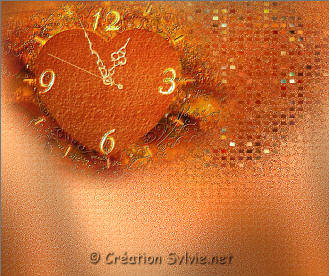
Étape 5.
Palette des calques
Activer le calque en haut de la pile
Ouvrir le tube KaraMW10 (fleur)
Image - Miroir
Édition - Copier
Retourner à votre tag
Édition - Coller comme nouveau calque
Placer dans le bas du tag, à gauche

Étape 6.
Calques - Dupliquer le tube de la fleur
Palette des calques
Activer le calque du tube original (Raster 3)
Effets - Effets de textures - Mosaïque antique
Même configuration que l'étape 2
Calques - Agencer - Déplacer vers le bas
Calques - Dupliquer
Déplacer un peu vers la droite

Étape 7.
Palette des calques
Activer le calque en haut de la pile
Ouvrir le tube chrismist_woman_272270_39
Édition - Copier
Retourner à votre tag
Édition - Coller comme nouveau calque
Placer à droite
(Voir Résultat final)
Calques - Dupliquer
Calques - Fusionner - Fusionner avec le calque de dessous
Effets - Effets 3D - Ombre de portée
5 ~ 5 ~ 50 ~ 5.00, couleur Noire
Étape 8.
Ajouter le texte de votre choix et votre signature
Sur votre texte vous pouvez ajouter une ombre de portée de
1 ~ 1 ~ 100 ~ 1.00
et appliquer le filtre Graphics Plus - Cross Shadow
Configuration par défaut
Étape 9.
Calques - Fusionner - Fusionner les calques visibles
Calques - Dupliquer
Image - Redimensionner
Décochez Redimensionner tous les calques
Redimensionner à 90%
Effets - Effets 3D - Ombre de portée
5 ~ 5 ~ 50 ~ 5.00, couleur Noire
Répéter en changeant le Vertical et l'Horizontal à
-5
Effets - Modules externes - Xero - Porcelain
(Ancienne et Nouvelle version)
Configuration par défaut
Étape 10.
Palette des calques
Activer le calque en bas de la pile
Effets - Modules externes - Filter Unlimited 2.0 - Lens Effects
- Broken Glass
Intensity à 130
Effets - Modules externes - Graphics Plus - Cross Shadow
Configuration par défaut
Étape 11.
Calques - Fusionner - Tous aplatir
Image - Ajouter des bordures - Symétrique coché
Taille de 1 pixel = Couleur foncée
Voilà ! Votre tag est terminé.
Il ne vous reste plus qu'à le redimensionner si nécessaire
et à l'enregistrer en format JPG, compression à 25
Vous pouvez également lui ajouter une petite animation
Note de la traductrice
J'ai inclus dans mon fichier Matériel un bling créé par
moi-même
basé sur celui que Sille a ajouté sur son tag.
Pour savoir comment l'ajouter à votre tag, cliquez
ici et suivre le tutoriel
J'espère que vous avez aimé faire ce tutoriel. :)
Il est interdit de copier ou de distribuer
cette traduction sans mon autorisation
|